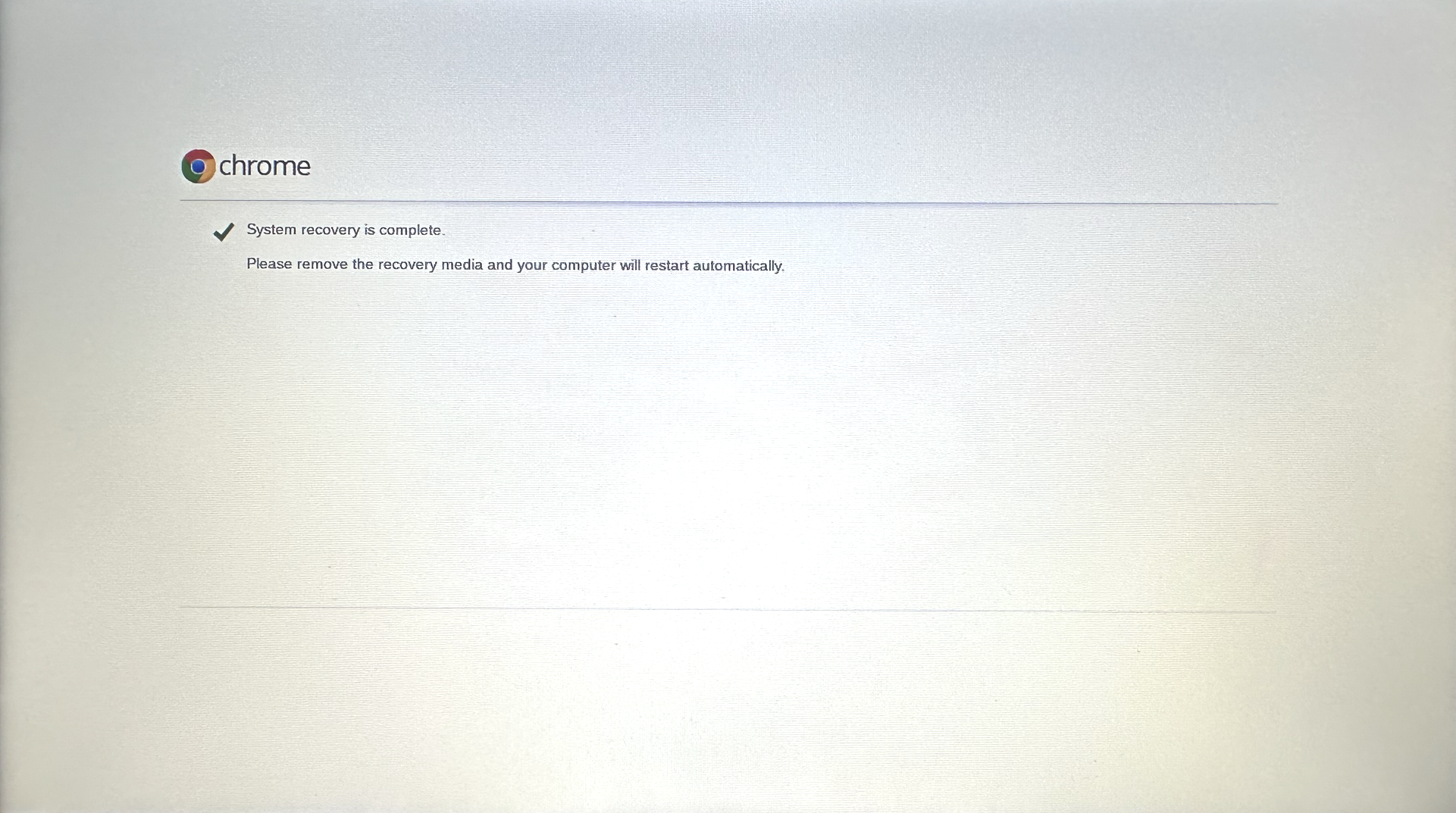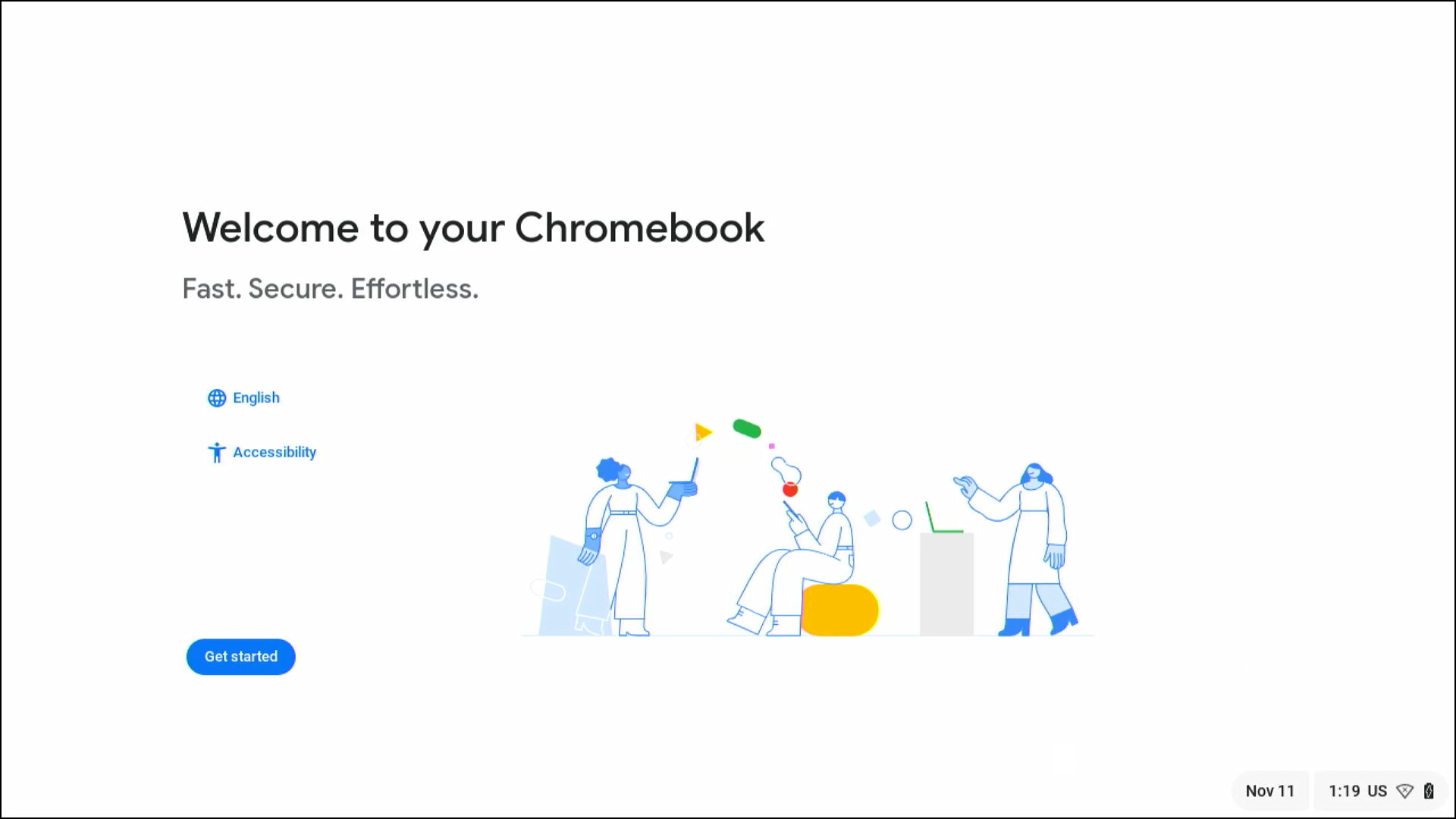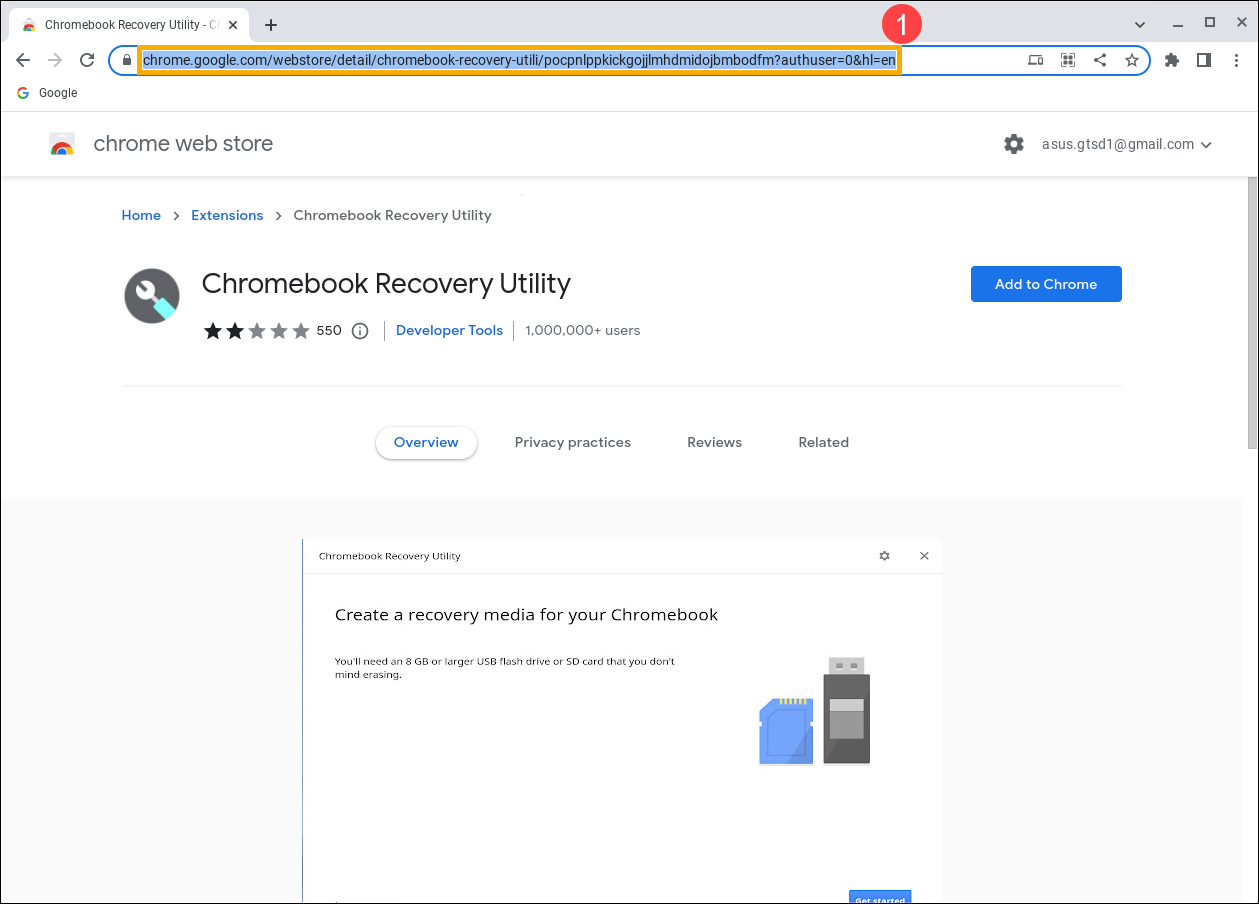Sujets connexes
[Chromebook] Restaurer le Chromebook OS
Table des matières:
Vous voudrez peut-être récupérer si :
- Vous obtenez le message d'erreur "Chrome OS est manquant ou endommagé".
- Vous avez essayé d'autres étapes de dépannage et rien n'a résolu votre problème.
Avant de récupérer, essayez des étapes moins invasives
Si vous parvenez à vous connecter à votre Chromebook, essayez d'abord ces étapes :
- Éteignez votre Chromebook, puis rallumez-le.
- Si votre Chromebook a toujours une erreur, réinitialisez les paramètres d'usine.
Si aucune de ces étapes ne corrige l'erreur, poursuivez la récupération.
Étape 1 : Si vous avez un élément connecté à ce Chromebook (comme une souris ou un disque dur externe), retirez-le.
Étape 2 : Entrez en mode de récupération
- Chromebook : maintenez enfoncées la touche Échap + Actualiser
 , puis appuyez sur le bouton d'alimentation
, puis appuyez sur le bouton d'alimentation . Abandonnez le Pouvoir.
. Abandonnez le Pouvoir.
Remarque : Sur certains modèles de Chromebook : Appuyez sur la touche Échap + Agrandir  et maintenez-la enfoncée, puis appuyez sur le bouton d'alimentation
et maintenez-la enfoncée, puis appuyez sur le bouton d'alimentation . Relâchez le bouton d'alimentation.
. Relâchez le bouton d'alimentation.
Lorsqu'un message s'affiche à l'écran, relâchez les autres touches.
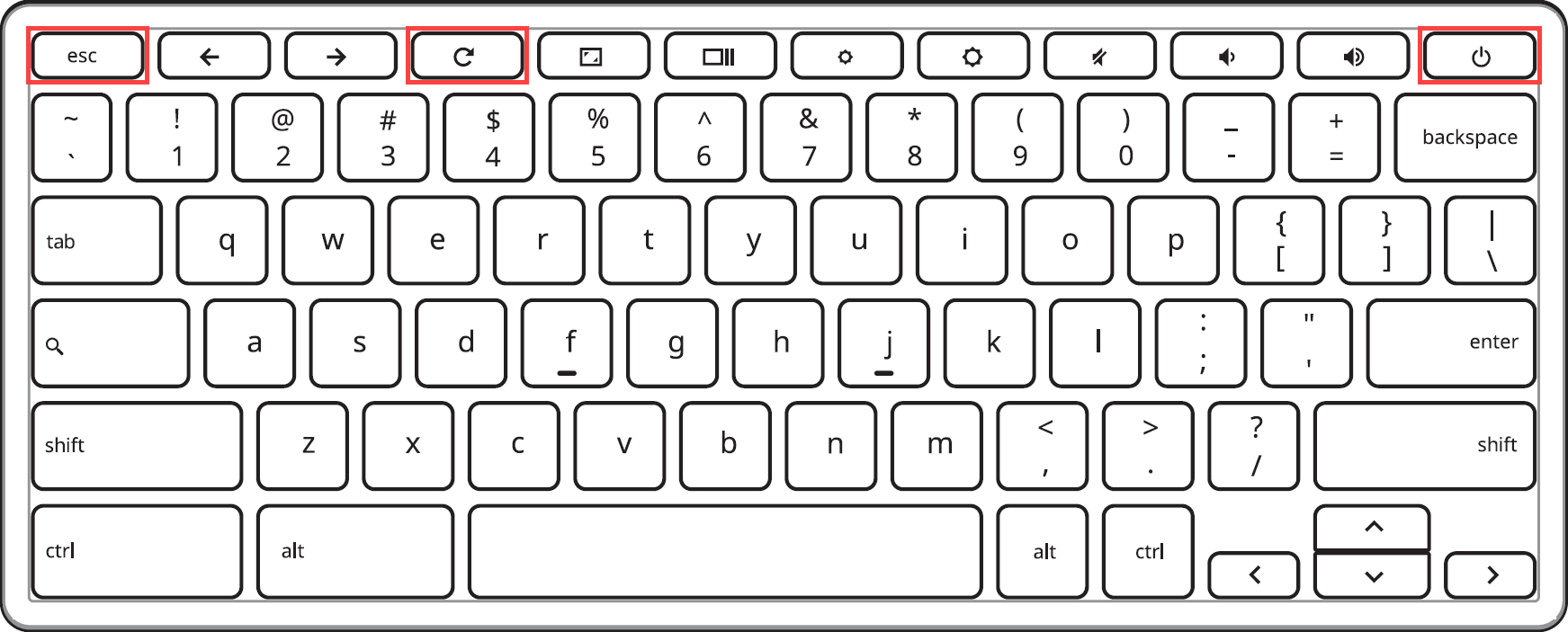
- Tablette Chromebook : maintenez enfoncés les boutons d'augmentation du volume, de diminution du volume et d'alimentation pendant au moins 10 secondes, puis relâchez-les.

Étape 3:
Option de récupération 1 : Utiliser Internet
Sur votre Chromebook, sélectionnez "Récupérer à l'aide d'une connexion Internet" et suivez les instructions à l'écran. Peu de temps après avoir suivi les instructions, votre ordinateur redémarre automatiquement pour terminer la récupération.
Important : si vous décidez de choisir une méthode de récupération différente à tout moment pendant que vous travaillez sur les instructions, maintenez enfoncées la touche Échap + Actualiser  , puis appuyez sur le bouton d'alimentation.
, puis appuyez sur le bouton d'alimentation.
Si votre ordinateur n'a pas accès à Internet ou si l'option de récupération avec Internet ne s'affiche pas, vous utilisez peut-être un Chromebook plus ancien qui ne prend pas en charge cette fonctionnalité. Cliquez ici pour continuer avec "Option de récupération 2 : Utiliser le stockage externe.
1. Après être entré en mode de récupération, accédez à [Récupération à l'aide d'une connexion Internet] à l'aide des touches fléchées (haut ou bas)①, puis appuyez sur la touche Entrée pour le sélectionner.
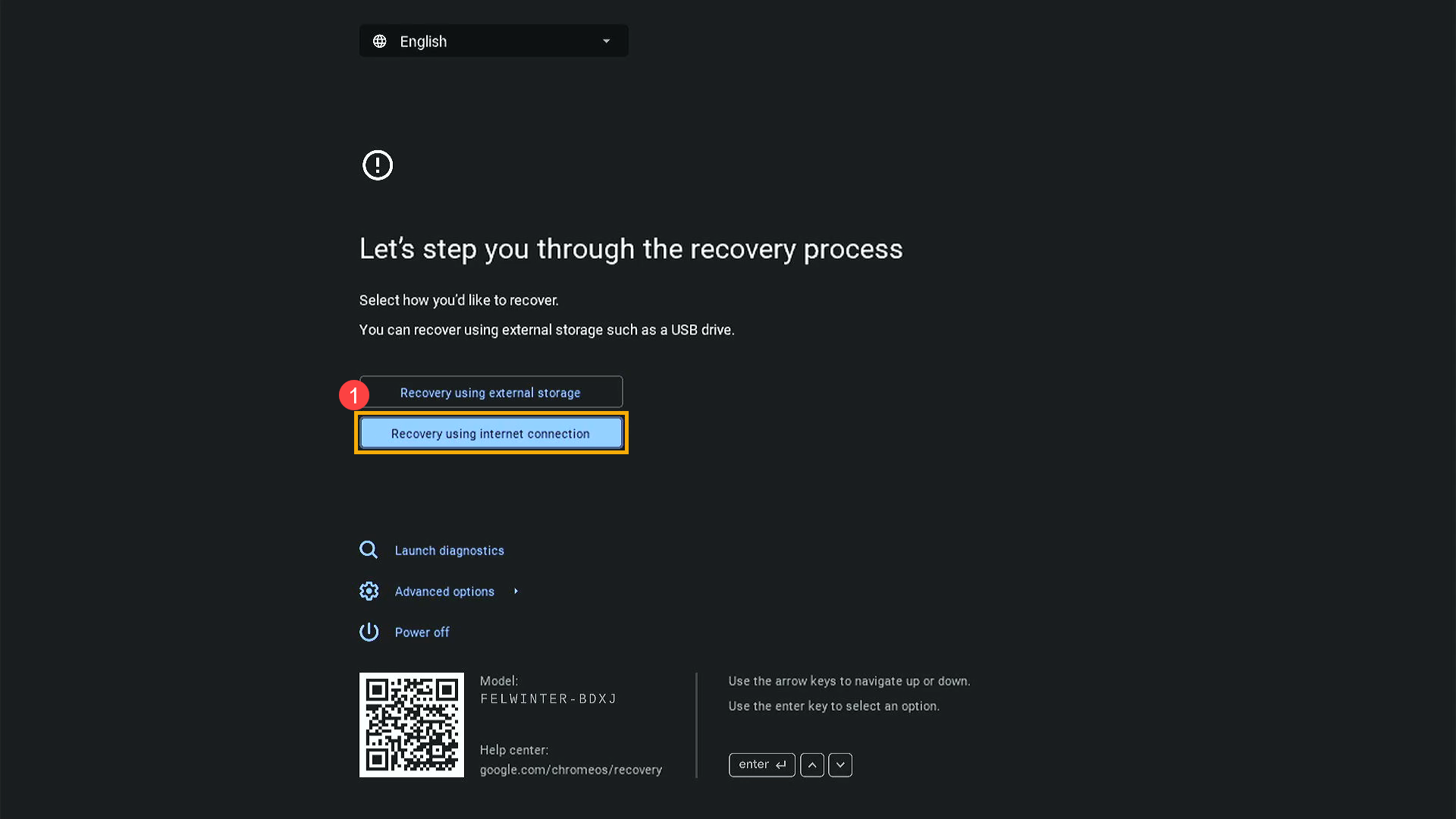
2. Appuyez sur la touche Entrée pour sélectionner [Suivant]②.
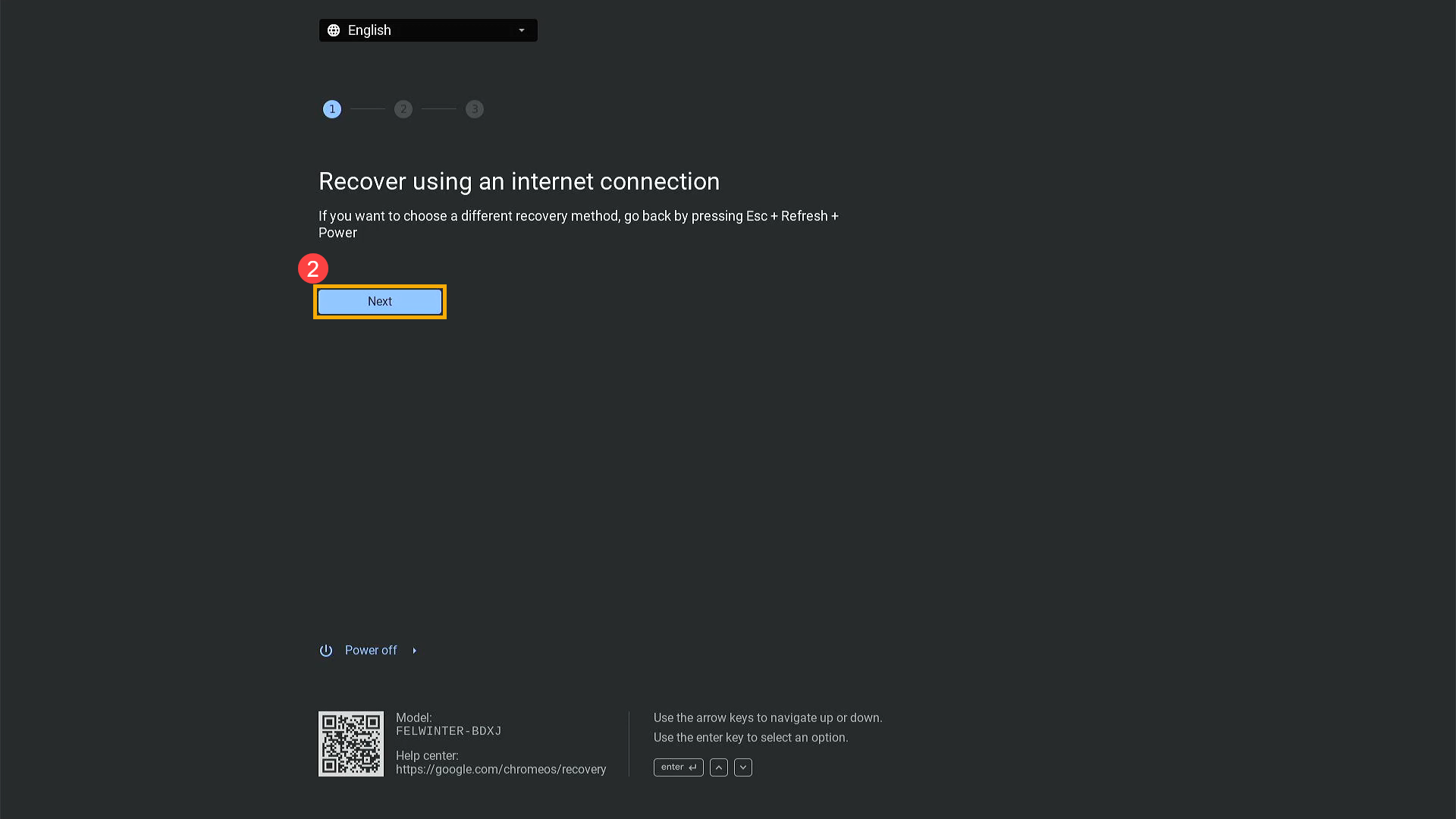
3. Appuyez sur la touche Entrée pour sélectionner [Réseaux disponibles]③, puis choisissez un réseau que vous souhaitez utiliser.
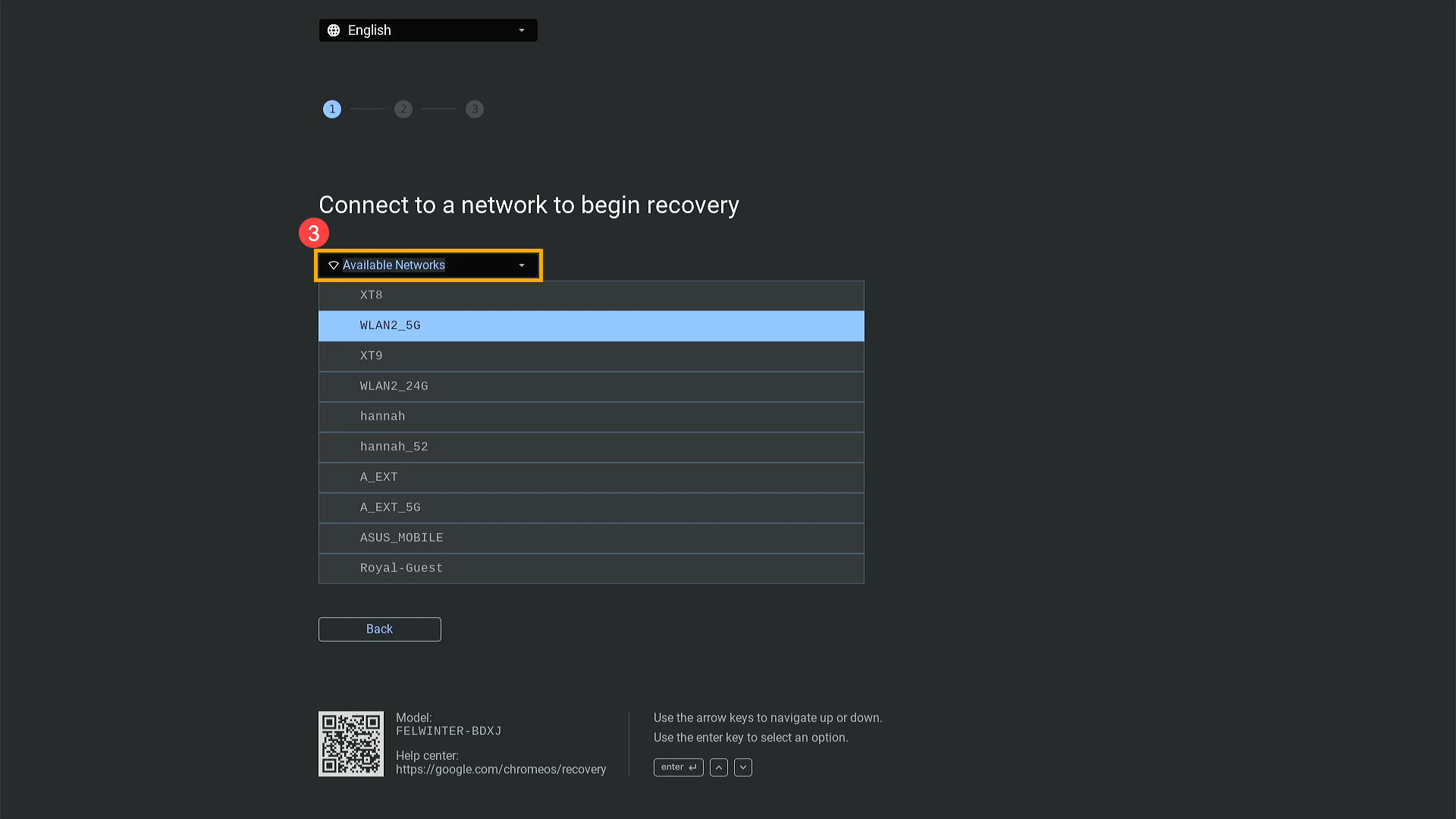
4. Appuyez sur la touche Entrée pour sélectionner [Entrez votre mot de passe]④, puis appuyez à nouveau sur la touche Entrée après avoir tapé le mot de passe réseau.
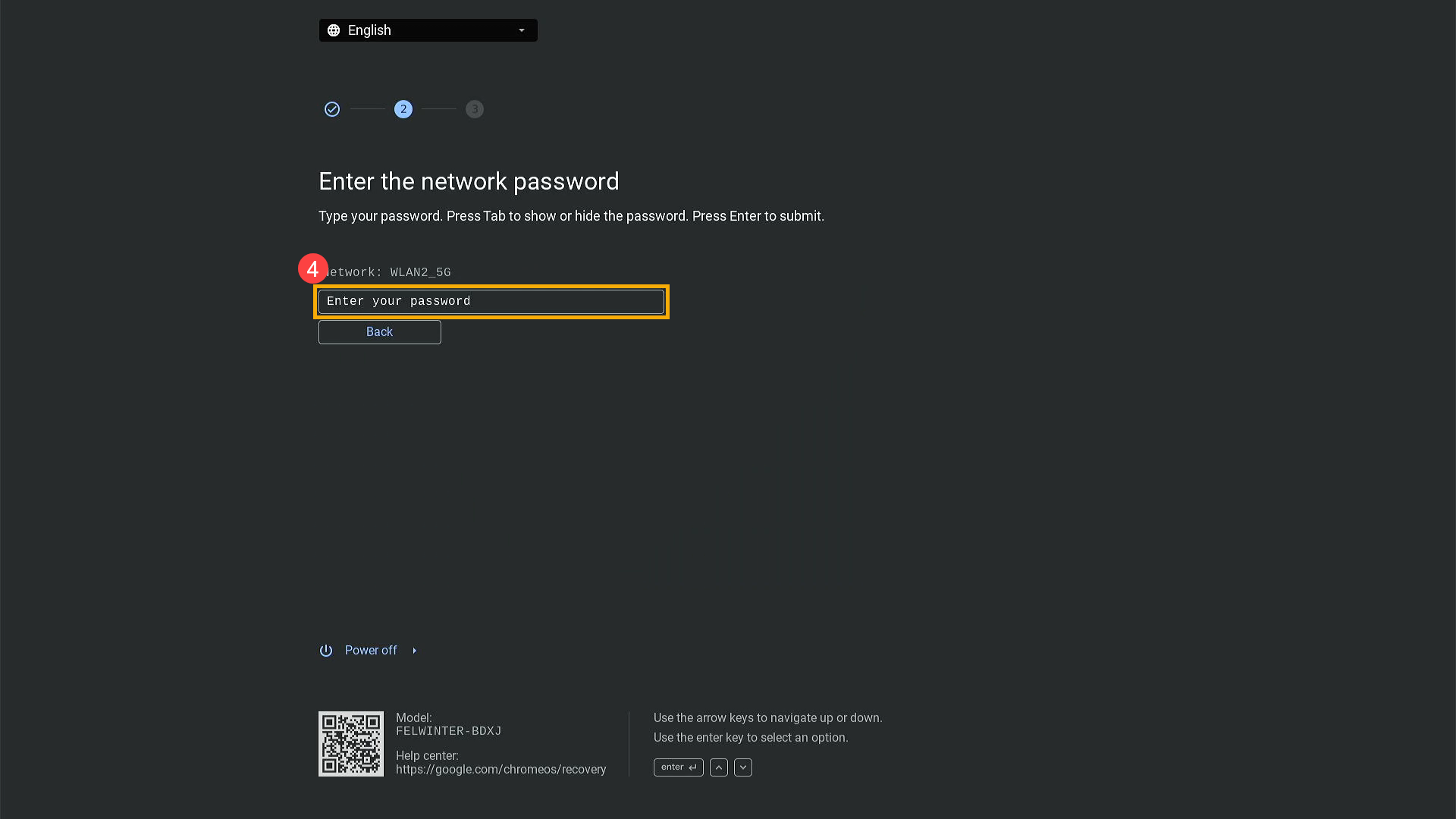
5. Après vous être connecté à un réseau, sélectionnez [Suivant]⑤. Votre Chromebook lancera le processus de récupération.
Remarque : La récupération peut prendre quelques minutes. N'éteignez pas l'appareil et ne débranchez pas l'alimentation.
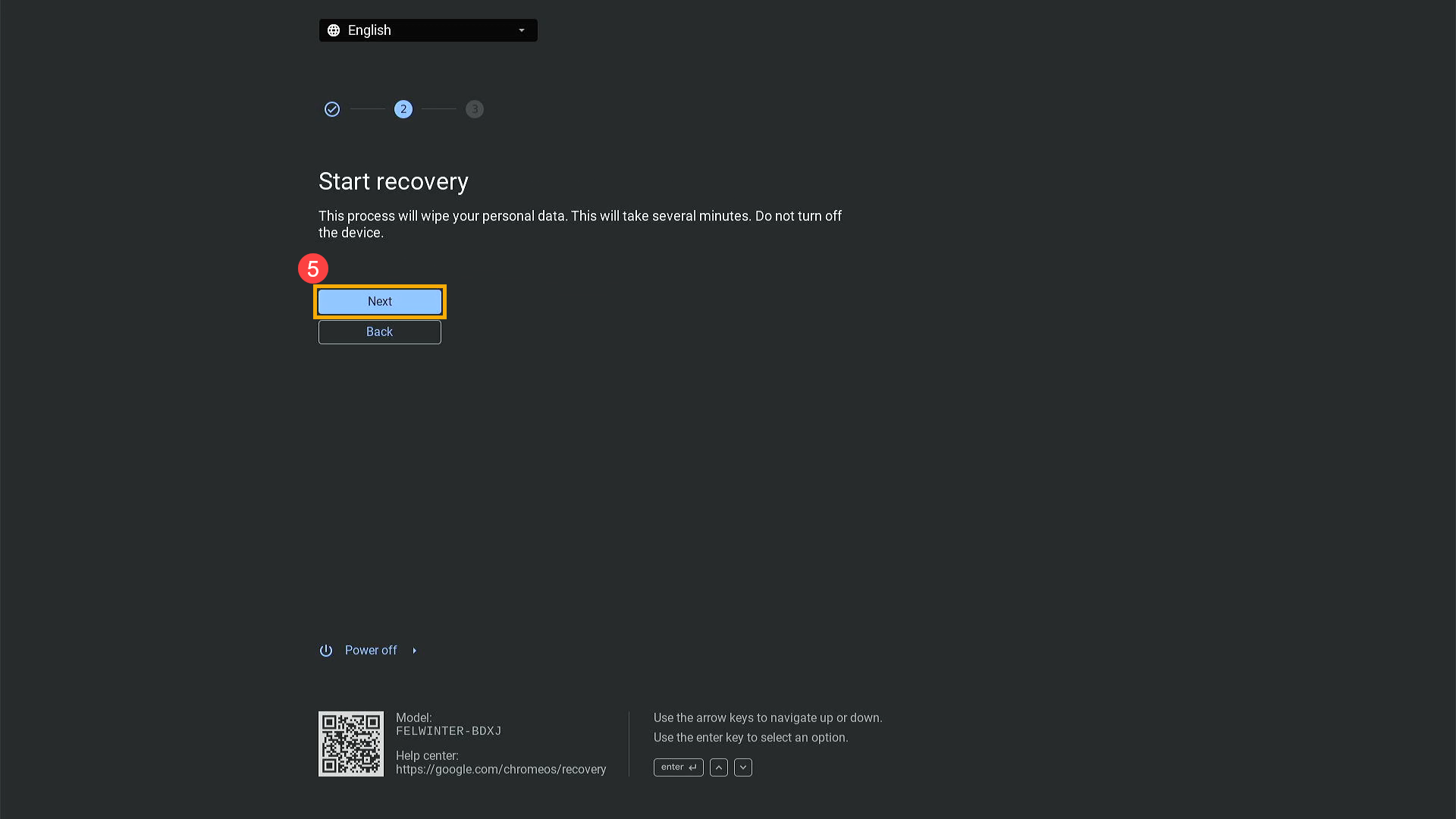
6. Une fois l'écran suivant affiché, la récupération est terminée. Votre Chromebook redémarrera automatiquement, puis affichera l'écran d'accueil pour la première utilisation.
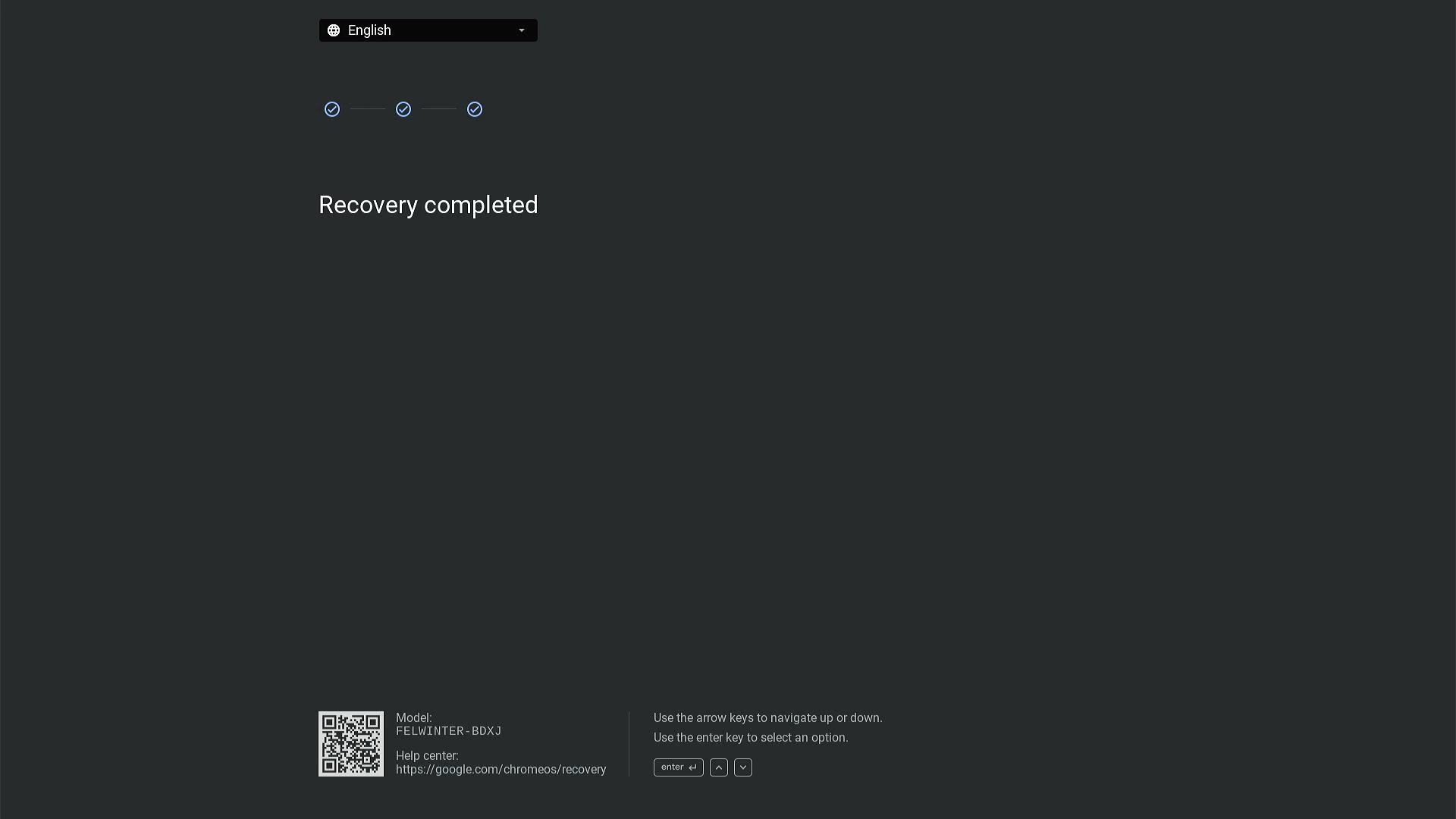
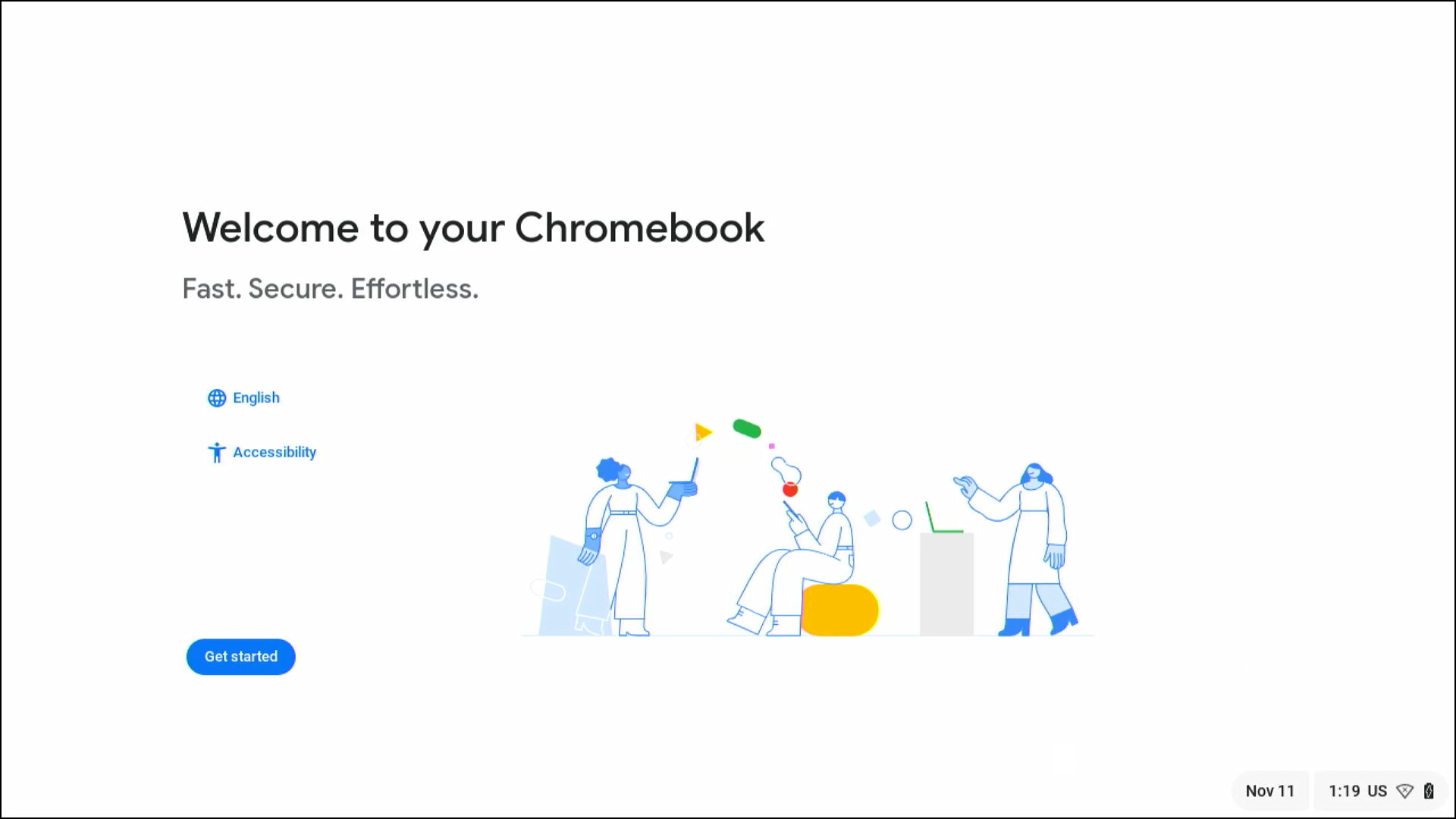
Retour à la table des matières
Option de récupération 2 : Utiliser le stockage externe
La préparation avant de commencer :
- Un autre Chromebook ou un ordinateur Windows/Mac avec le navigateur Chrome installé.
- Une clé USB d'une capacité d'au moins 8 Go et assurez-vous qu'elle peut être vidée. Si votre Chromebook dispose d'un emplacement pour carte SD, vous pouvez également utiliser une carte SD à la place.
Sur l'ordinateur de travail (pas le Chromebook avec l'erreur), suivez les étapes ci-dessous :
1. Installez l'extension de récupération. Ouvrez le navigateur Chrome, copiez le lien suivant dans la barre de recherche du navigateur Chrome①, puis cliquez sur la touche Entrée pour trouver l'utilitaire de récupération Chromebook.
2. Cliquez sur [Ajouter à Chrome]②.
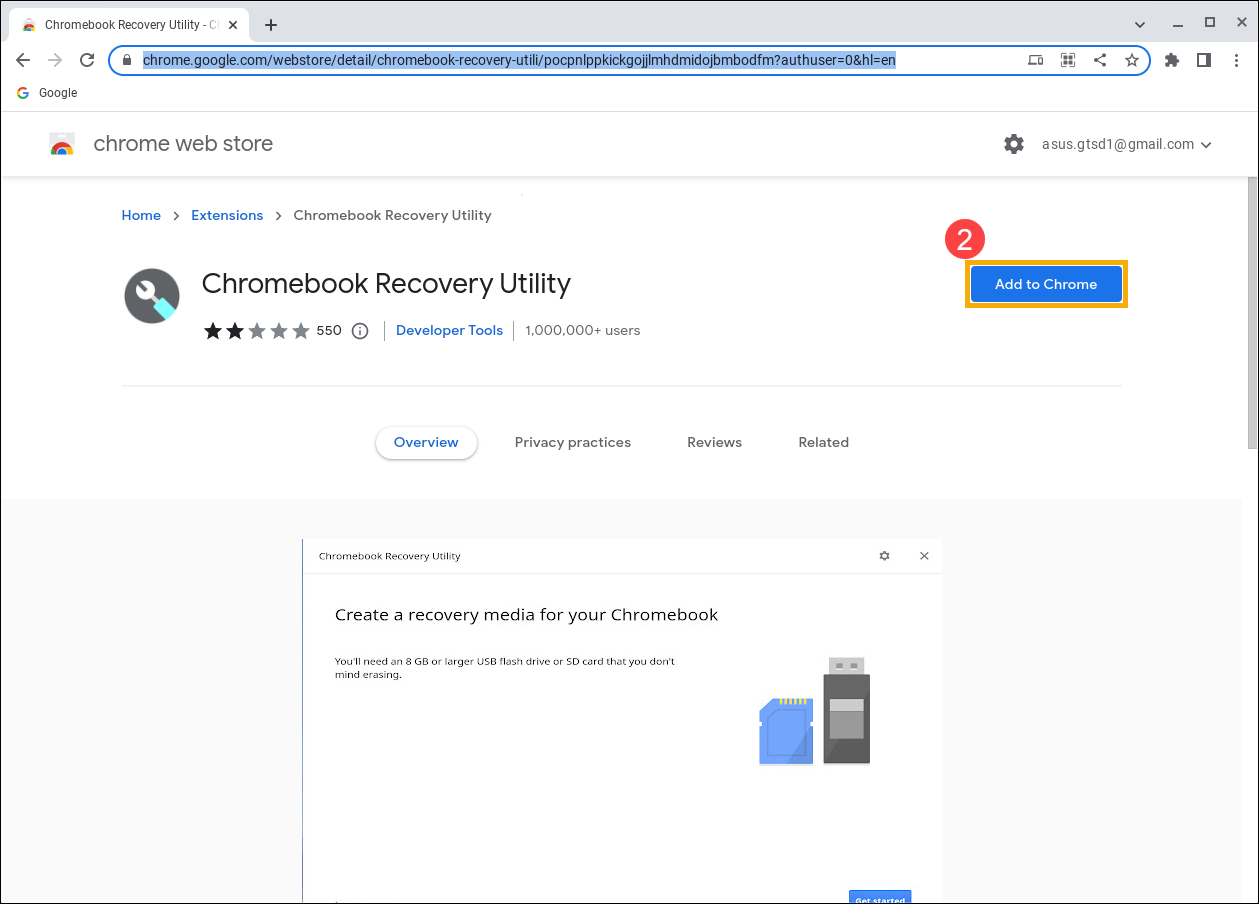
3. Sélectionnez [Ajouter une extension]③.
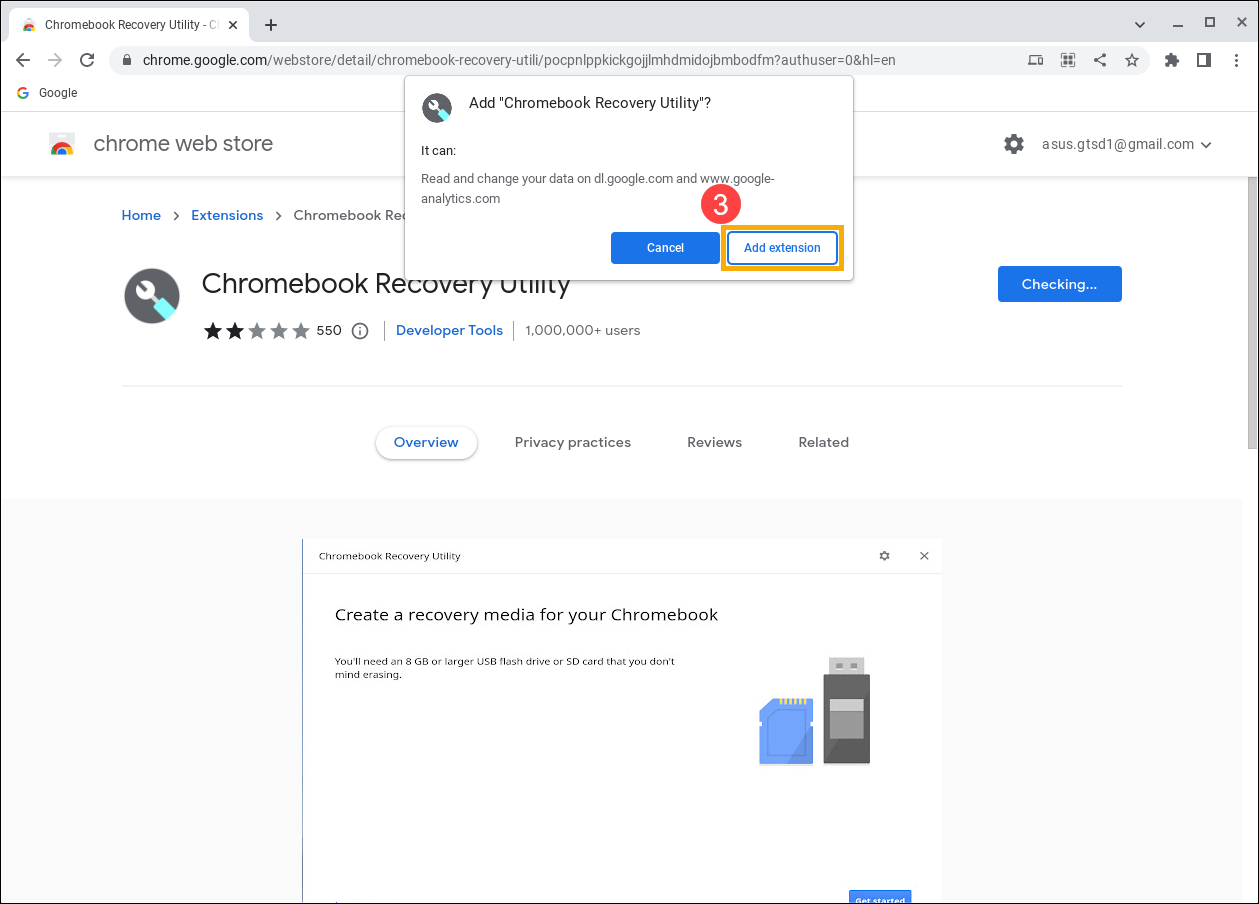
4. Cliquez sur l'icône [Extensions]  en haut à droite de la fenêtre de votre navigateur④, puis sélectionnez [Chromebook Recovery Utility]⑤.
en haut à droite de la fenêtre de votre navigateur④, puis sélectionnez [Chromebook Recovery Utility]⑤.
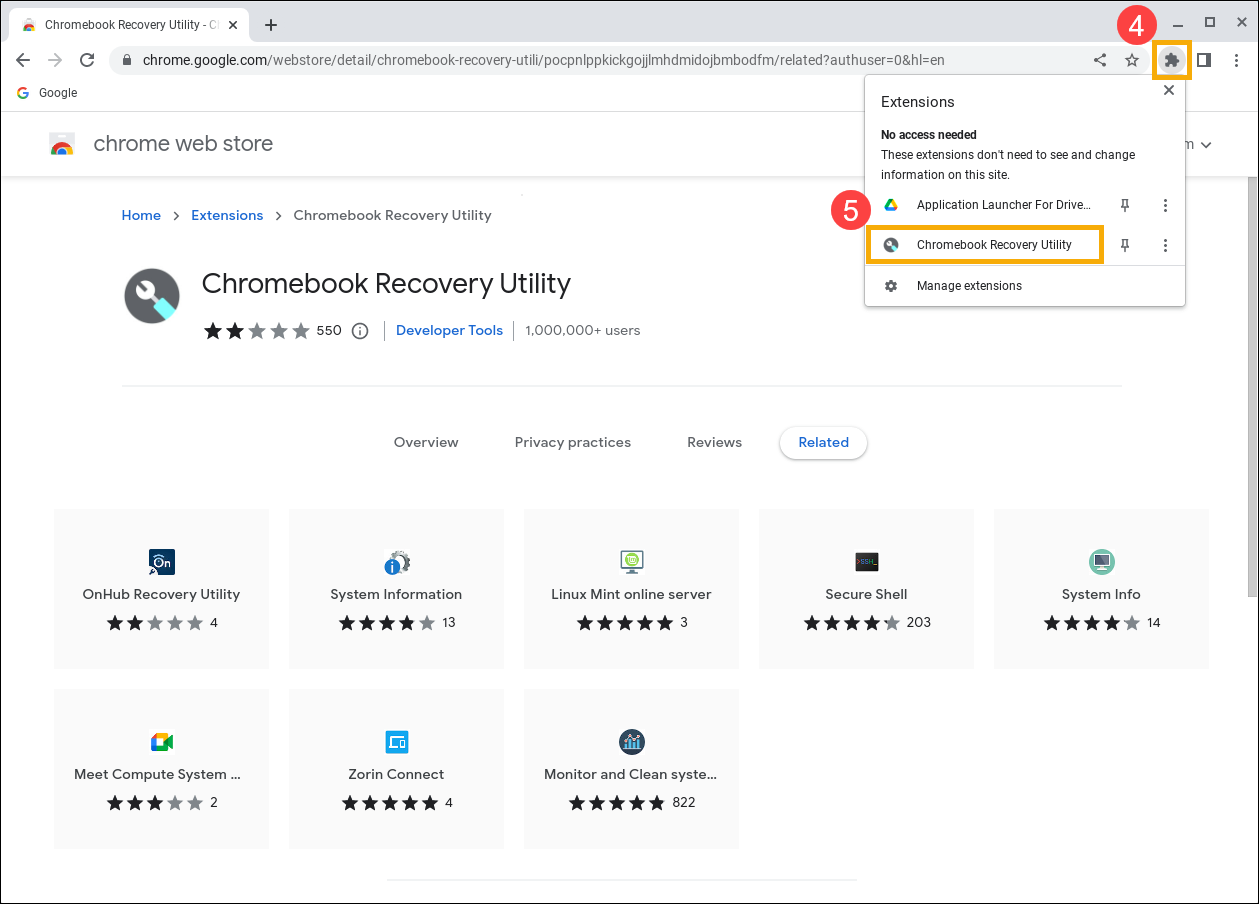
5. Après l'ouverture de Chromebook Recovery Utility, cliquez sur [Commencer]⑥.
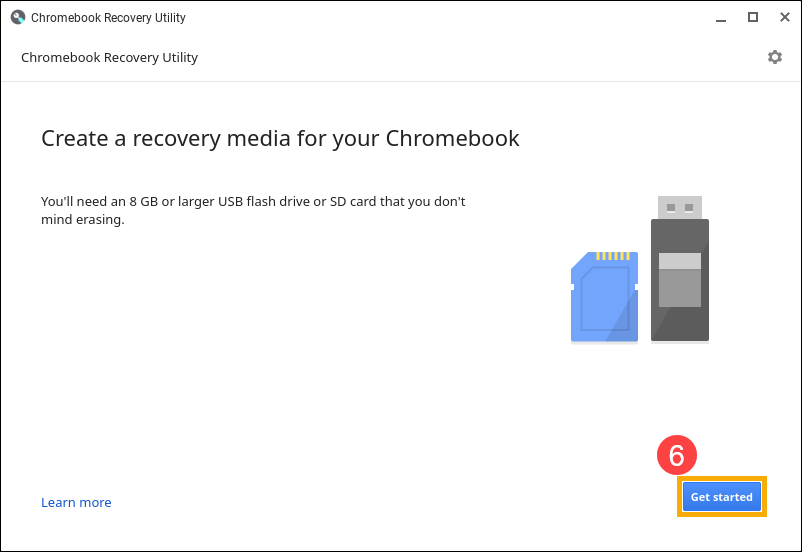
6. Tapez le numéro de modèle du Chromebook (avec l'erreur) que vous souhaitez récupérer⑦, puis sélectionnez [Continuer]⑧.
Remarque : Pour trouver ce numéro, regardez au bas du message d'erreur sur l'écran de votre Chromebook (sur l'écran du mode de récupération).
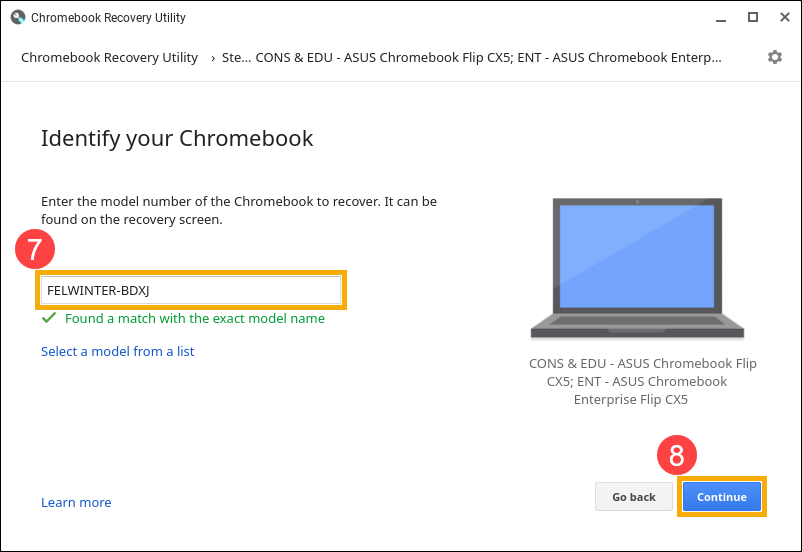
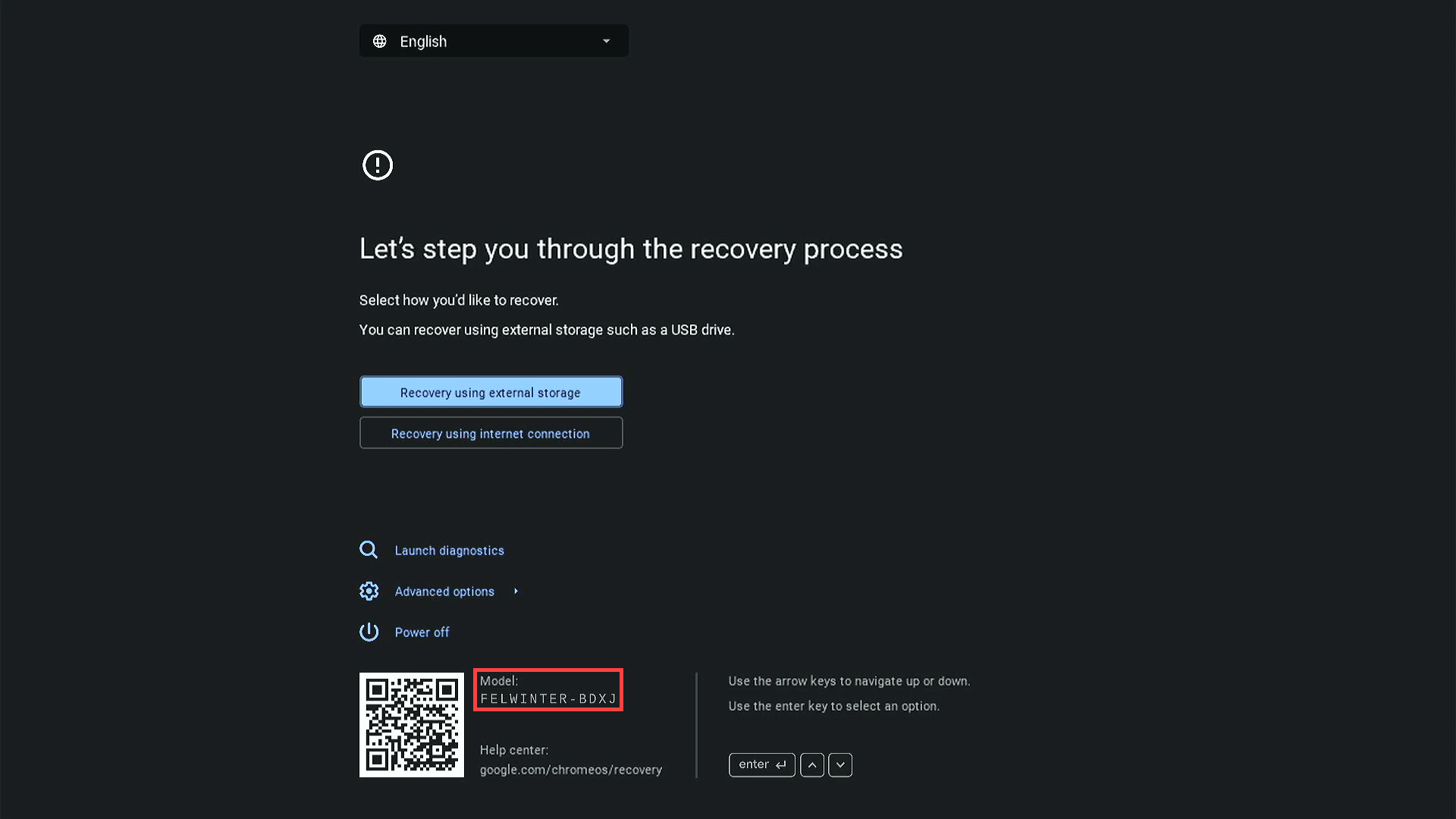
7. Insérez et sélectionnez la clé USB ou la carte SD que vous souhaitez utiliser⑨, puis sélectionnez [Continuer]⑩.
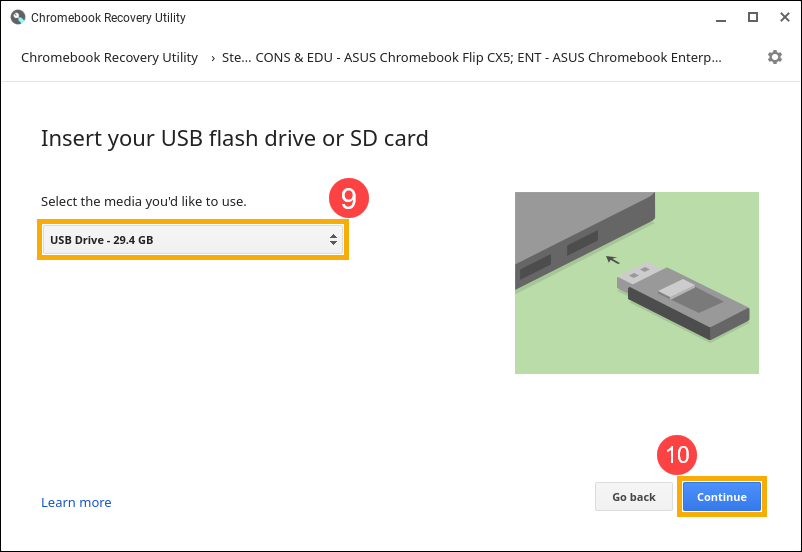
8. Sélectionnez [Créer maintenant] pour commencer à créer un support de récupération⑪.
Remarque : Toutes les données et partitions de votre clé USB ou de votre carte SD seront supprimées.
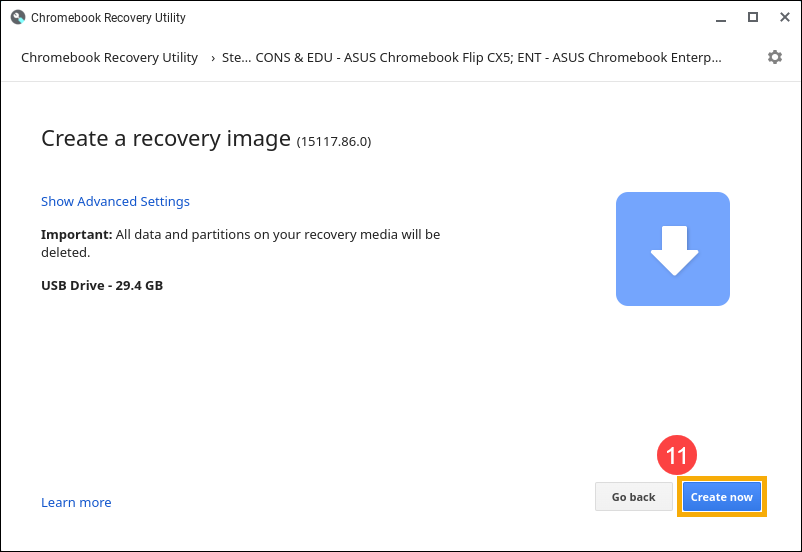
9. La création du support de récupération est terminée. Sélectionnez [Terminé]⑫, puis vous pouvez retirer la clé USB ou la carte SD de l'ordinateur.
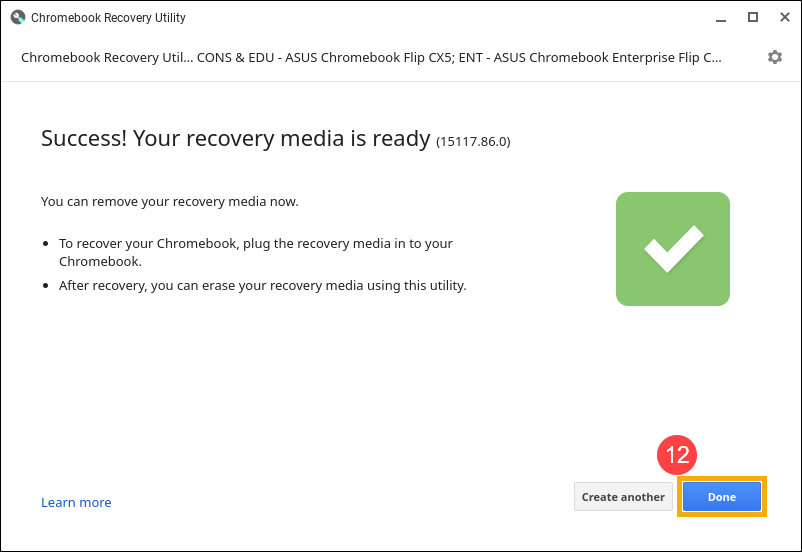
Sur le Chromebook (avec l'erreur) que vous souhaitez récupérer, suivez les étapes ci-dessous :
Remarque : Si l'interface du mode de récupération de votre Chromebook diffère de ce qui suit, vous utilisez peut-être un Chromebook plus ancien. Cliquez ici pour continuer vers "L'ancienne interface de Chromebook.
1. Après être entré dans le mode de récupération, accédez à [Récupération à l'aide d'un stockage externe] à l'aide des touches fléchées (haut ou bas)①, puis appuyez sur la touche Entrée pour le sélectionner.
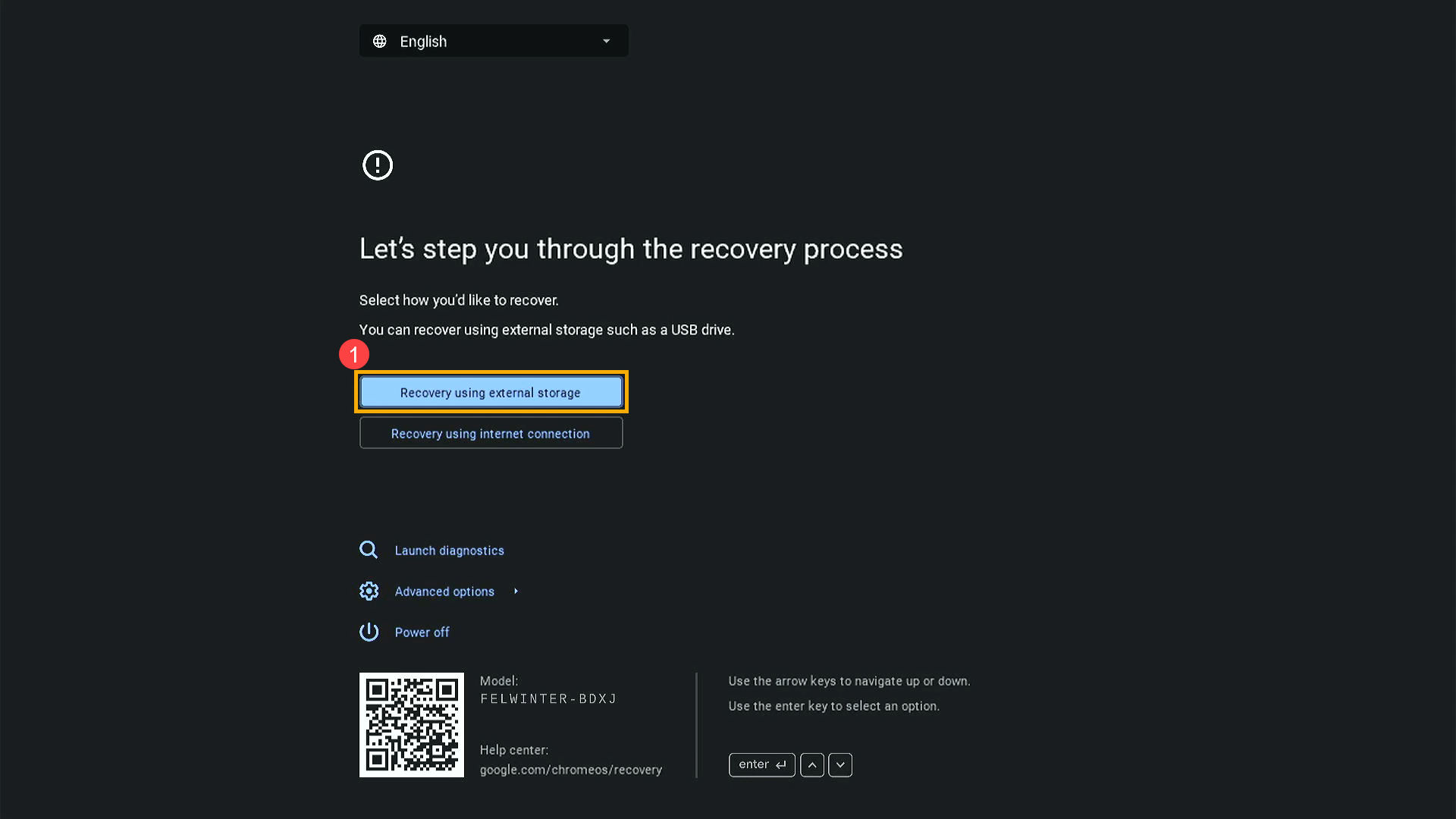
2. Sélectionnez [Suivant]②.
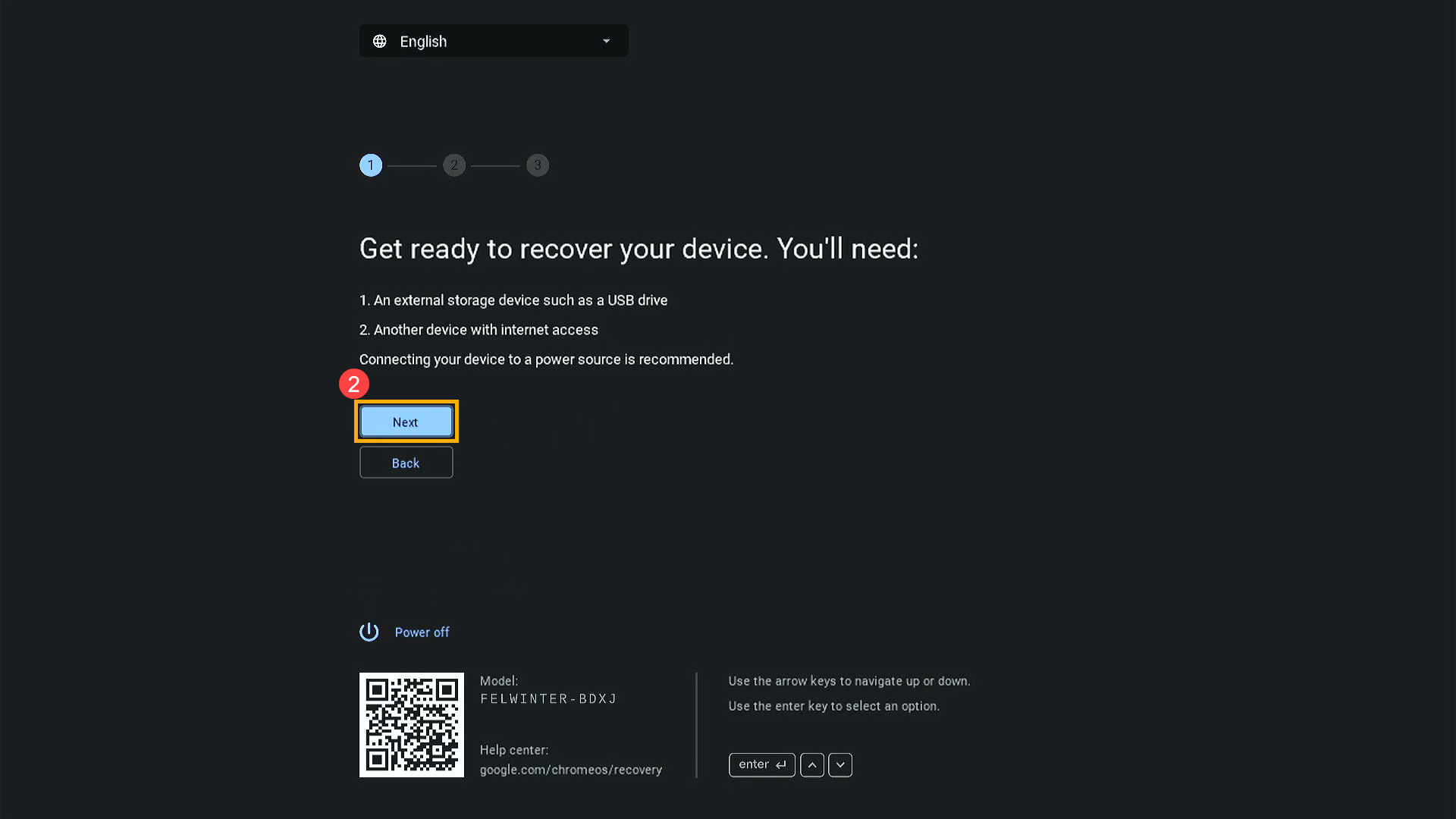
3. Sélectionnez [Suivant]③.

4. Insérez le stockage externe (clé USB ou carte SD) avec une image de récupération, puis Chromebook lancera le processus de récupération.
Remarque : La récupération peut prendre quelques minutes. N'éteignez pas l'appareil et ne débranchez pas l'alimentation.
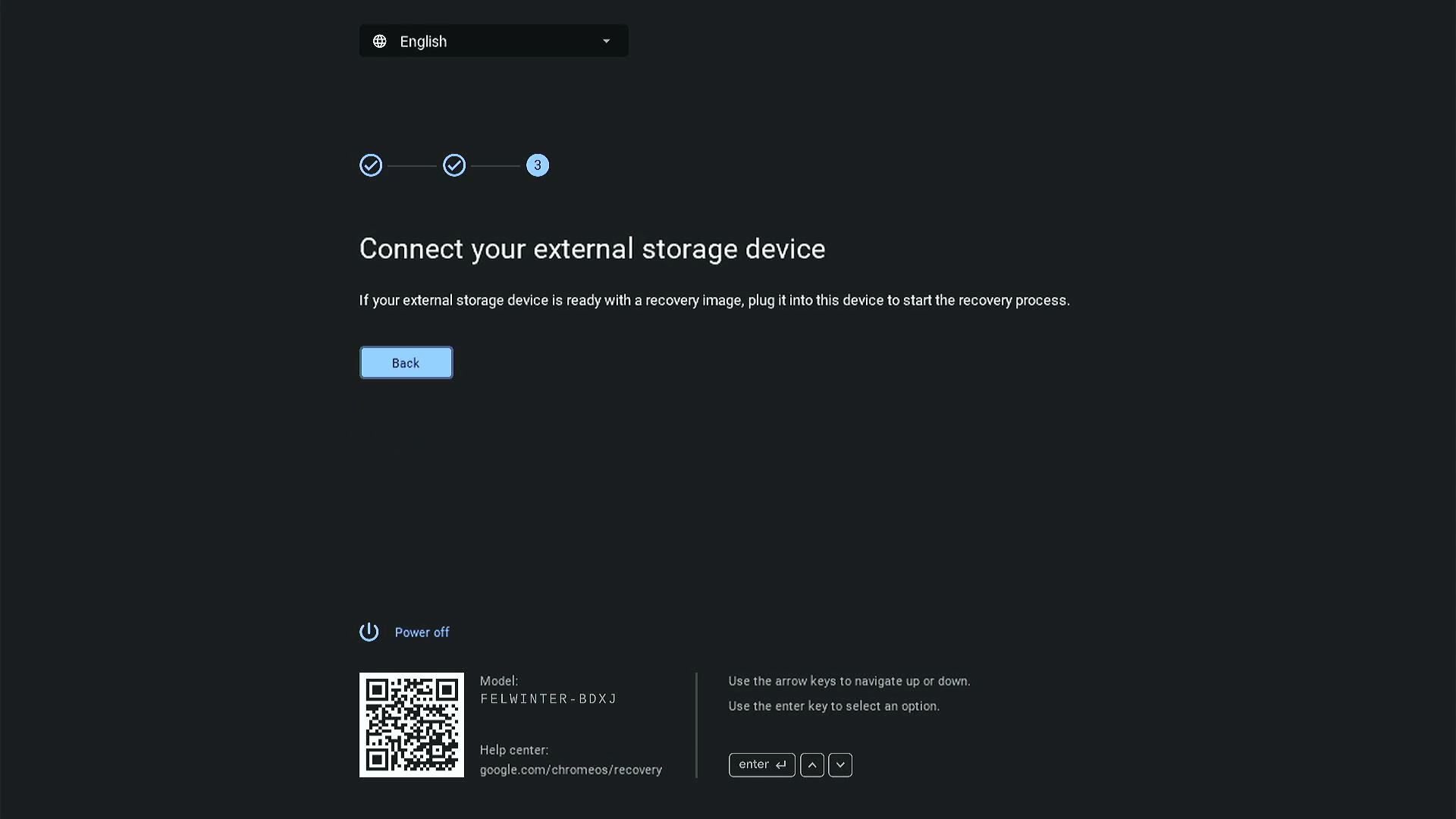
5. Une fois l'écran suivant affiché, la récupération est terminée. Supprimez votre image de récupération (clé USB ou carte SD), puis Chromebook redémarrera automatiquement, puis affichera l'écran de bienvenue pour la première utilisation.
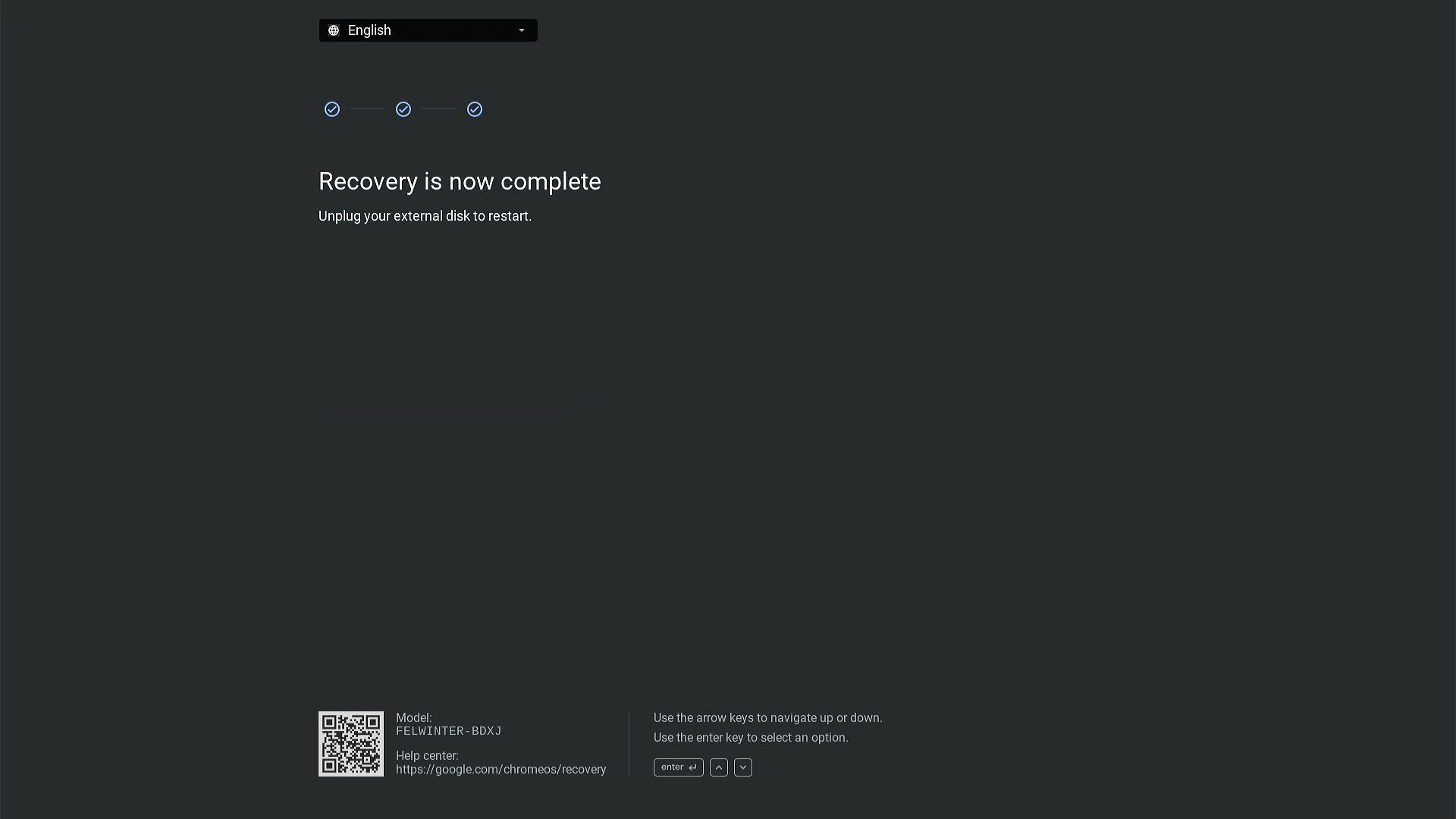
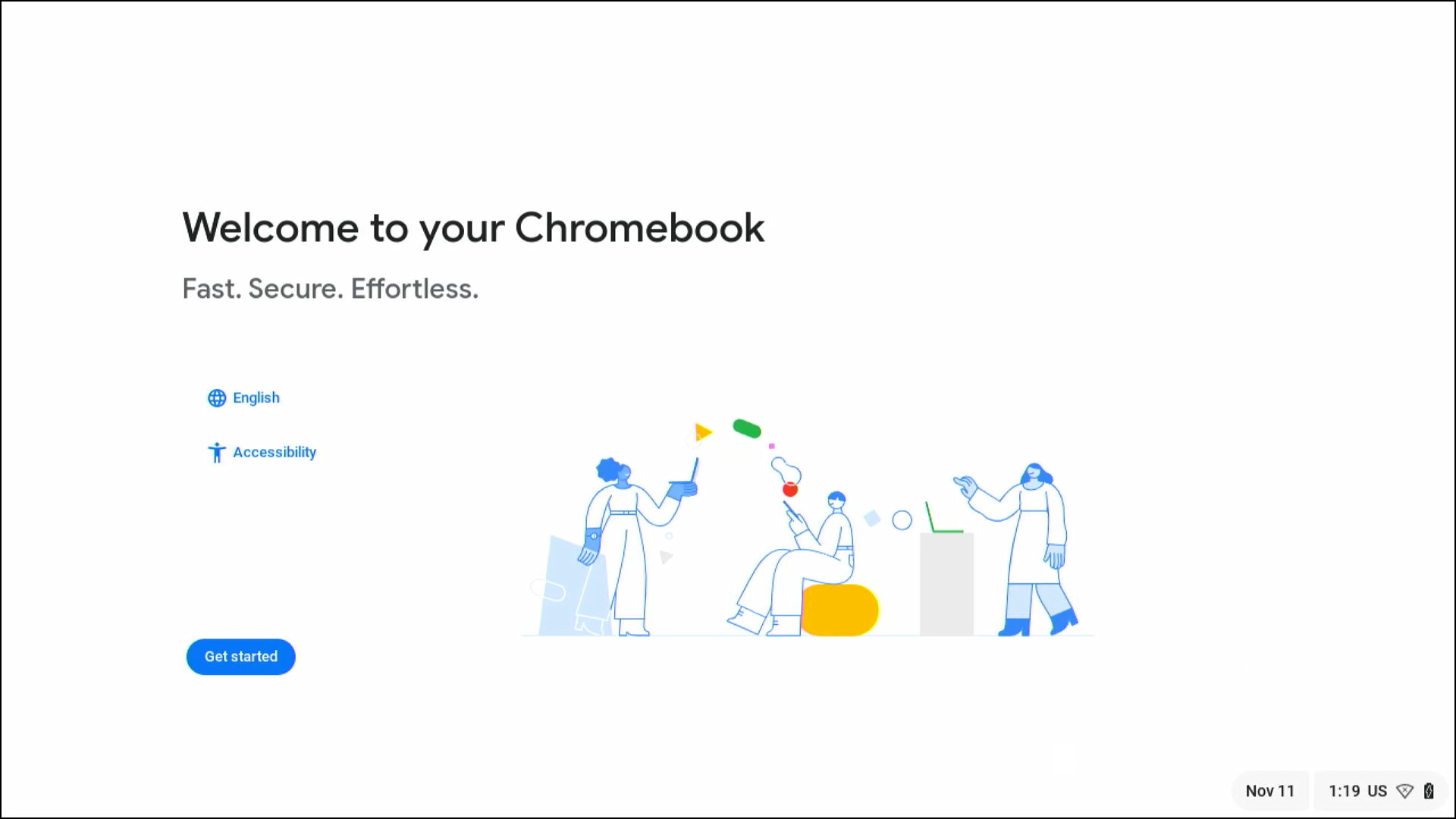
Retour à la table des matières
L'ancienne interface du Chromebook
1. Après être entré en mode de récupération, insérez le stockage externe (clé USB ou carte SD) avec une image de récupération, puis Chromebook lancera le processus de récupération.
Remarque : La récupération peut prendre quelques minutes. N'éteignez pas l'appareil et ne débranchez pas l'alimentation.
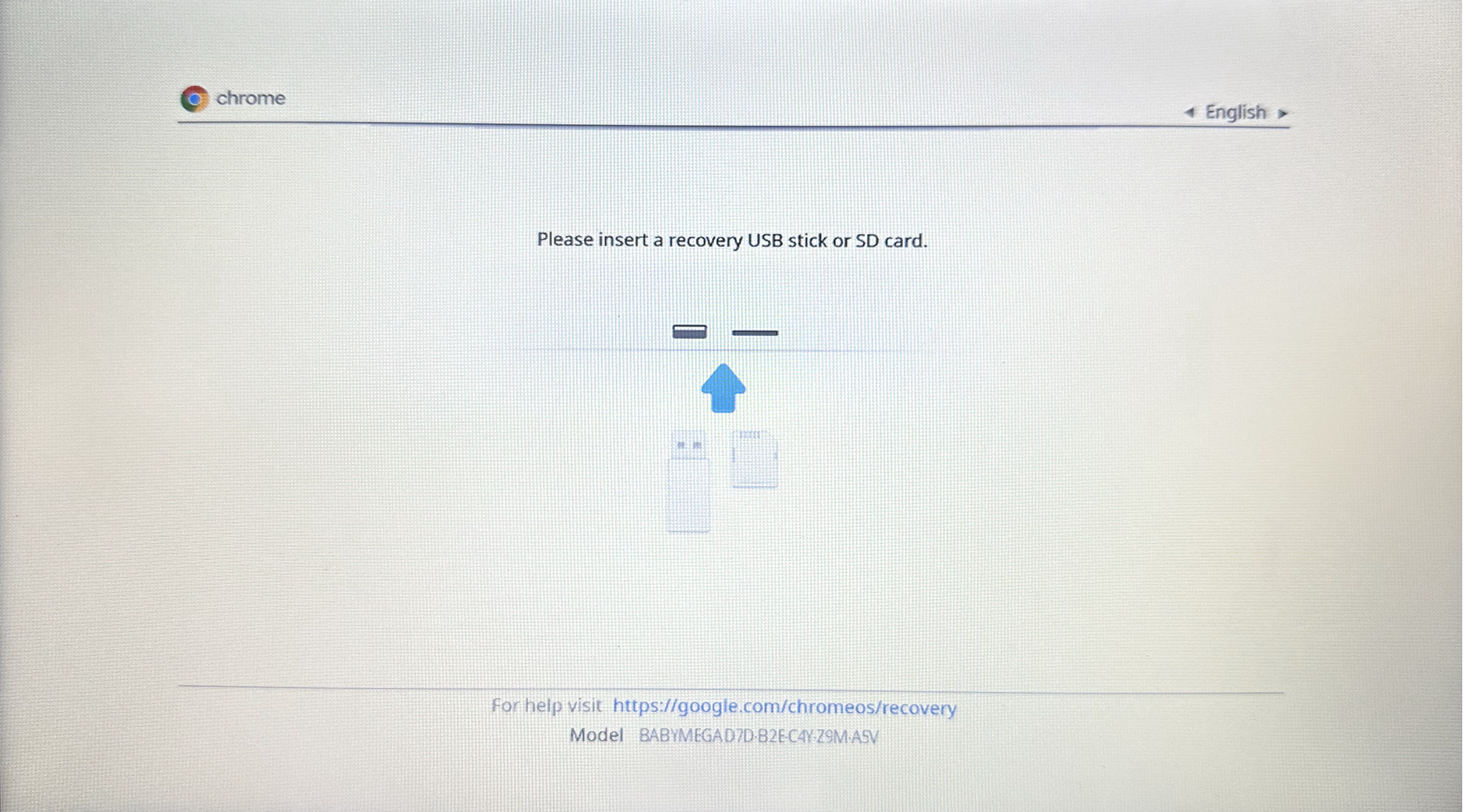
2. Une fois l'écran suivant affiché, la récupération est terminée. Supprimez votre image de récupération (clé USB ou carte SD), puis Chromebook redémarrera automatiquement, puis affichera l'écran de bienvenue pour la première utilisation.